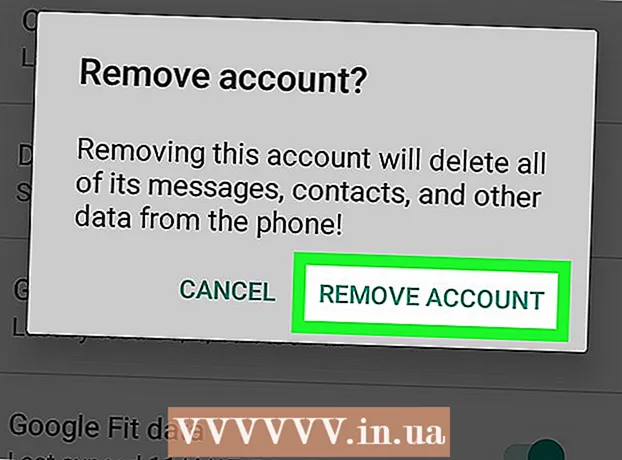Autor:
Sara Rhodes
Dátum Stvorenia:
14 Február 2021
Dátum Aktualizácie:
1 V Júli 2024

Obsah
- Kroky
- Metóda 1 z 5: Odstráňte nepotrebné súbory
- Metóda 2 z 5: Zakážte softvér náročný na zdroje („nadupaný“)
- Metóda 3 z 5: Odstráňte údaje z vyrovnávacej pamäte aplikácií pre Android
- Metóda 4 z 5: Odstráňte fotografie a videá
- Metóda 5 z 5: Prenos údajov na kartu SD
- Tipy
Ak je v telefóne s Androidom nedostatok pamäte, skúste uvoľniť dostatok miesta pomocou jednej z dostupných metód. Ak chcete výrazne rozšíriť pamäť telefónu, preneste údaje na kartu Secure Digital (SD). Medzi ďalšie možnosti patrí vymazanie údajov a veľkých súborov vo vyrovnávacej pamäti, dočasné zakázanie aplikácií a odstraňovanie fotografií a videí.
Kroky
Metóda 1 z 5: Odstráňte nepotrebné súbory
- 1 Otvorte aplikáciu Downloads. Aplikácia Downloads sa nachádza v hlavnej ponuke systému Android.
- 2Kliknite na ikonu ponuky v pravom hornom rohu obrazovky.
- 3 Klepnite a podržte stiahnutý súbor. Zvýraznite nepotrebné súbory tak, že sa ich na niekoľko sekúnd dotknete.
- 4Opakujte toľkokrát, koľkokrát je to potrebné.
- 5 Súbory odstránite kliknutím na ikonu „Kôš“. Odstránením nepotrebných súborov uvoľníte miesto v telefóne.
Metóda 2 z 5: Zakážte softvér náročný na zdroje („nadupaný“)
- 1 Otvorte aplikáciu Nastavenia. Aplikácia Nastavenia sa nachádza v hlavnom menu telefónu.
- 2 Kliknite na kartu Všetky. Otvorte sekciu Aplikácie a v hornej časti obrazovky prepnite na kartu Všetky. Zobrazí sa zoznam všetkých aplikácií pre Android.
- 3Klepnutím na aplikáciu ju deaktivujete.
- 4 Kliknite na tlačidlo „Zastaviť“. Ak sa na obrazovke zobrazí správa, že táto akcia môže mať vplyv na činnosť iných aplikácií, nevenujte tomu pozornosť, pretože samotná aplikácia nikam nepôjde.
- 5Kliknite na tlačidlo OK.
- 6Kliknite na tlačidlo „Vymazať údaje“ na obrazovke „O aplikácii“.
- 7 Na obrazovke „O aplikácii“ kliknite na tlačidlo „Vymazať vyrovnávaciu pamäť“. Teraz, keď je nepotrebný softvér deaktivovaný, by vo vašom telefóne malo byť viac voľného miesta.
Metóda 3 z 5: Odstráňte údaje z vyrovnávacej pamäte aplikácií pre Android
- 1 Otvorte aplikáciu Nastavenia. Aplikácia Nastavenia sa nachádza v hlavnom menu telefónu.
- 2Klepnite na položku Úložisko.
- 3Klepnite na položku Údaje vyrovnávacej pamäte.
- 4 Kliknutím na tlačidlo OK vymažete všetky údaje z vyrovnávacej pamäte aplikácie. Vymazanie súborov cookie by malo viesť k rýchlejšiemu načítaniu webových stránok.
Metóda 4 z 5: Odstráňte fotografie a videá
- 1 Otvorte aplikáciu Fotky Google. Nachádza sa v hlavnej ponuke systému Android.
- 2Kliknite na ikonu ponuky.
- 3Vyberte kartu „Nastavenia“.
- 4 Klepnite na položku Spustenie a synchronizácia.
- Fotky, ktoré neboli synchronizované, budú mať vedľa seba ikonu prečiarknutej cloudovej položky.
- 5 Návrat na predchádzajúcu obrazovku. Kliknutím na šípku v ľavom hornom rohu obrazovky sa vrátite na domovskú obrazovku.
- 6 Klepnite na ikonu Fotografia. Ikona Fotografia sa nachádza v spodnej časti obrazovky.
- 7 Dotknite sa fotografie a podržte ju. Označte týmto spôsobom všetky videá a fotografie, ktoré chcete odstrániť. Vybraté fotografie budú označené značkou začiarknutia.
- 8Opakujte toľkokrát, koľkokrát je to potrebné.
- 9 Kliknite na ikonu „Kôš“. Ikona Kôš sa nachádza v pravom hornom rohu obrazovky.
- 10 Kliknite na položku Odstrániť. Zobrazí sa výzva na potvrdenie odstránenia vybratých fotografií. Kliknutím na položku Odstrániť odstráňte fotografiu alebo video z aplikácie Fotky Google.
Metóda 5 z 5: Prenos údajov na kartu SD
- 1 Stiahnite si aplikáciu Link2SD. Stiahnite si aplikáciu z Obchodu Google Play.
- 2 Vypnite telefón.
- Na navigáciu používajte klávesy na ovládanie hlasitosti a na výber možností tlačidlá napájania a domov, pretože dotyk v režime obnovenia nefunguje.
- 3 Kliknite na aplikáciu Link2SD. Nachádza sa v hlavnom menu.
- 4V rozbaľovacom zozname možností vyberte možnosť Rozšírené.
- 5 Vyberte položku Oddiel sdcard / Vytvoriť oddiel EXT na karte SD. Toto je jedna z možností v rozbaľovacej ponuke Rozšírené.
- 6 Vyberte hlasitosť sekcie EXT. Mal by byť menší ako veľkosť pamäťovej karty.
- 7 Vyberte veľkosť sekcie Swap. Mala by byť nulová.
- 8Počkajte niekoľko minút.
- 9Návrat do hlavného menu.
- 10Vyberte možnosť Reštartovať systém teraz.
- 11Zapnite telefón.
- 12 Nainštalujte si aplikáciu Link2SD. Nachádza sa v hlavnom menu telefónu.
- 13Spustite aplikáciu Link2SD.
- 14Keď program požiada o práva superužívateľa, kliknite na „Povoliť“.
- 15V rozbaľovacom okne vyberte položku „Ext2“.
- 16Reštartujte telefón kliknutím na „OK“.
- 17Otvorte aplikáciu Link2SD.
- 18Kliknite na ikonu „Filter“ v hornej časti obrazovky.
- 19Kliknite na Odoslať.
- 20Kliknite na ikonu „Doplnky“.
- 21Klepnite na možnosť Viacnásobné.
- 22Kliknite na ikonu „Doplnky“.
- 23Kliknite na „Odoslať“
- 24Začiarknite políčko „Odoslať súbor APK“.
- 25Začiarknite políčko „Odoslať súbor dalvik-cache“.
- 26Začiarknite políčko „Odoslať súbory lib“.
- 27Kliknite na „Ok“.
- 28Počkajte pár minút.
- 29 Kliknite na „Ok“. Svoje aplikácie a ďalšie údaje ste úspešne preniesli na kartu SD.
Tipy
- Pred prenosom údajov na kartu SD získajte práva superužívateľa.
- Pred prenosom údajov na kartu SD skopírujte obsah pamäťovej karty.
- Nabite telefón, aby ste predišli nárazom.